- Word y Outlook incluyen un traductor integrado para selección y documentos completos, con panel lateral y copia separada del archivo.
- La configuración de idiomas distingue visualización y creación; se pueden añadir, cambiar y quitar con sus paquetes correspondientes.
- Para PDFs y maquetaciones complejas, la conversión y el DTP son clave; la posedición mejora la calidad de la traducción automática.
- Herramientas como DeepL/Google, LSPs y TMS amplían posibilidades y escalabilidad según volumen y requisitos de calidad.
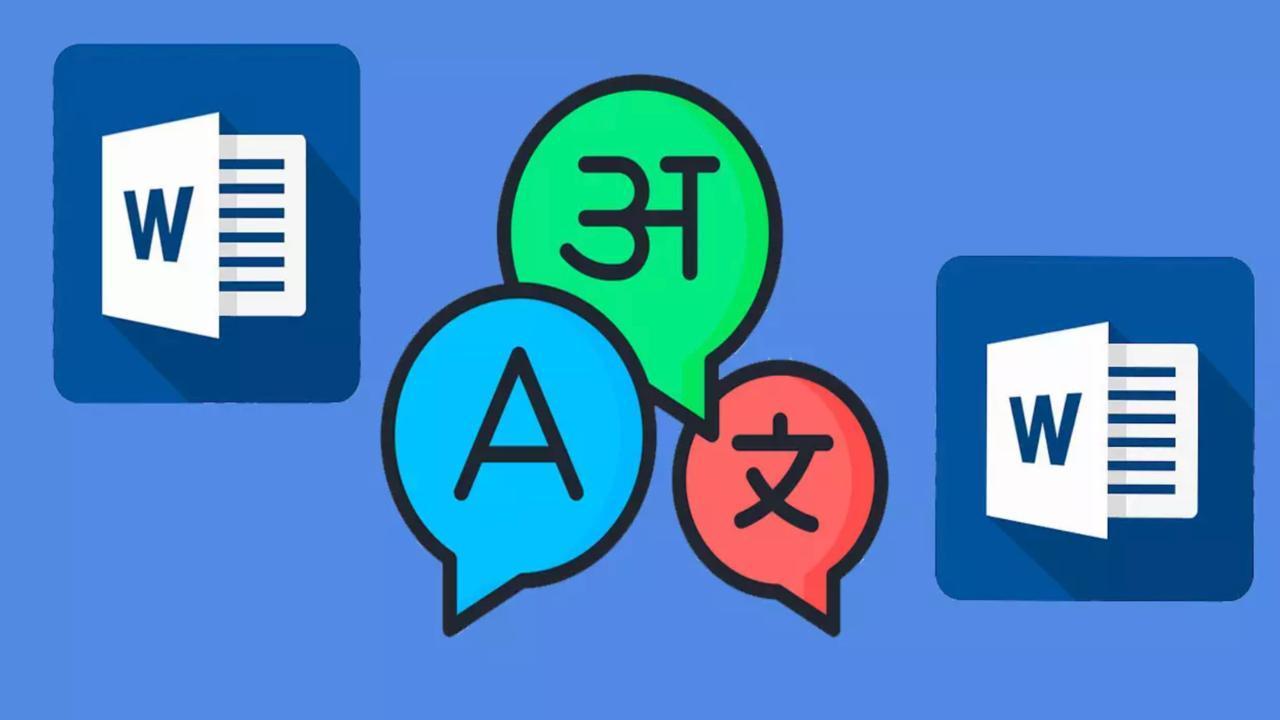
Si cada vez que necesitas traducir algo terminas haciendo un copia/pega en un traductor online, te alegrará saber que Microsoft Word incorpora su propio traductor con el que puedes transformar fragmentos o documentos completos sin salir del programa. Es rápido, cómodo y perfecto para el día a día.
Además, Word no trabaja solo: su ecosistema se integra con Outlook y convive con alternativas como Google Translate o DeepL, opciones profesionales de agencias y traductores, y herramientas avanzadas como los TMS (sistemas de gestión de traducción). En esta guía repasamos todas las posibilidades, paso a paso y con trucos útiles, para que elijas el camino que mejor encaje con tu caso.
Traducción integrada en Microsoft Word y Outlook

Word permite traducir de forma automática tanto partes concretas como un archivo entero, y Outlook ofrece una función equivalente para los mensajes. Cuando eliges la opción de traducción automática, el contenido se envía por Internet a un proveedor para procesarlo y devolver el resultado; es el comportamiento normal del servicio, y conviene tenerlo en cuenta en entornos con datos sensibles.
Antes de empezar, es recomendable dejar fijados los idiomas con los que vas a trabajar. Para ello, ve a la pestaña Revisar > Idioma > Traducir > Seleccionar idioma de traducción. En el cuadro de “Elegir idiomas para la traducción” selecciona el idioma de origen (Traducir desde) y el de destino (Traducir a) y confirma con Aceptar.
Con los idiomas definidos, puedes iniciar la traducción desde Revisar > Idioma > Traducir. Al hacerlo, verás dos caminos: Traducir selección (para un fragmento concreto) o Traducir documento (para todo el archivo). En Outlook esta segunda opción aparece como “Traducir elemento”.
Cuando traduces un documento completo, Word genera una copia del archivo traducida y la abre aparte. Así conservas el original intacto y trabajas con dos ventanas: la versión fuente y la versión traducida al idioma elegido.
En algunos entornos, al traducir un documento completo se abre también una pestaña del navegador con el texto en idioma original y su traducción. Es normal y forma parte del flujo cuando el servicio web participa en la operación.
Traducir selección, documento completo y menú contextual
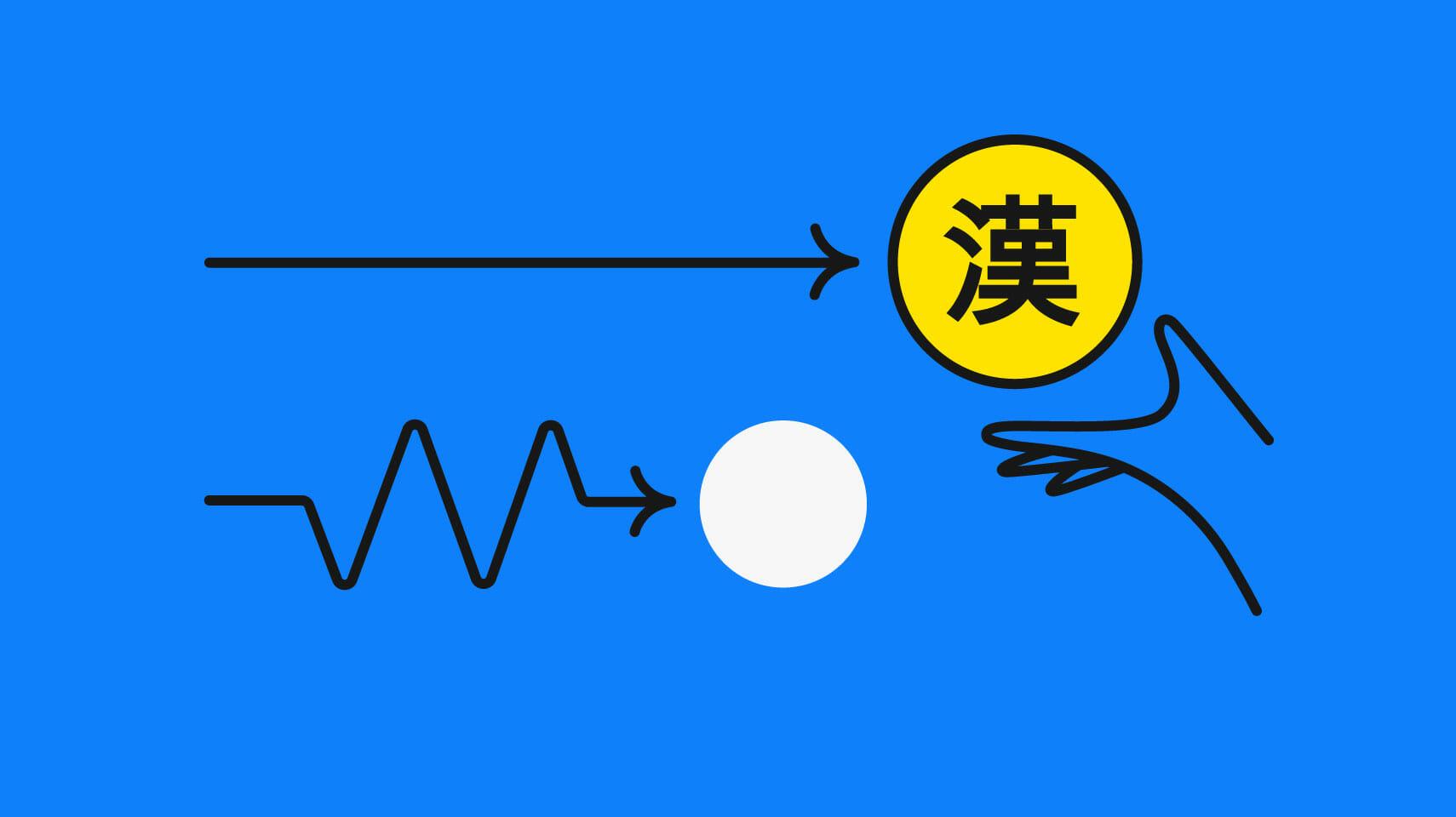
Para traducir solo una parte, selecciona con el ratón el texto que te interese, entra en Revisar > Idioma > Traducir y elige Traducir selección. Se abrirá un panel a la derecha con dos recuadros: idioma de origen y idioma de destino. Word suele detectar automáticamente el idioma de origen, y tú eliges el de destino.
En ese panel, al terminar la conversión, pulsa Insertar para colocar la traducción en el documento donde corresponde. Si necesitas revisar, en la parte inferior del panel verás detalles sobre el texto seleccionado, y cuando acabes puedes cerrar el panel con la X sin perder tu trabajo.
Si lo que quieres es traducirlo todo de una tacada, ve a Revisar > Idioma > Traducir > Traducir documento. Tras seleccionar los idiomas (o dejar que el sistema detecte el origen), Word abre una nueva ventana con la copia traducida. De esta forma, trabajas en paralelo: un archivo con el original y otro con la traducción.
También puedes actuar desde el clic derecho. Selecciona una palabra o un pequeño fragmento, pulsa el botón derecho del ratón y elige Traducir en el menú contextual. Es un atajo muy práctico para resolver dudas rápidas sin moverte de donde estás.
Soporte de idiomas y escritura de derecha a izquierda
Word incluye funciones específicas para trabajar con idiomas que se escriben de derecha a izquierda (como el árabe) y combinaciones mixtas con textos LTR y RTL en el mismo documento. Puedes ajustar la interfaz para que menús y botones se muestren en sentido derecha-izquierda, o bien establecer esa direccionalidad en archivos concretos sin cambiar todo el programa.
Además, en la configuración de idioma encontrarás opciones para la disposición vertical, derecha a izquierda y mixta, junto con herramientas de corrección adaptadas a cada sistema de escritura. Este soporte es clave para que el texto se edite, represente y alinee correctamente en pantalla y en impresión.
Añadir, cambiar y eliminar idiomas en Microsoft Word
Puede que necesites escribir en un idioma diferente al que tienes por defecto en Word y quieras activar el corrector ortográfico y gramatical para esa lengua. Word distingue entre dos tipos de paquetes: idioma de visualización (UI del programa) e idioma de creación (herramientas de corrección y composición).
El idioma de visualización controla el lenguaje de los menús, botones y cuadros, mientras que el de creación determina aspectos como la disposición del texto (vertical, RTL, etc.) y aporta diccionarios, gramática y demás utilidades para escribir sin faltas.
Para añadir un idioma de visualización: abre un documento, entra en Archivo > Opciones > Idioma y, en “Idioma para mostrar de Office”, pulsa “Instalar idiomas para mostrar adicionales de Office.com”. En la página de Microsoft elige el idioma, descarga el paquete y ejecútalo.
Durante la instalación puede que Word te pida cerrar las aplicaciones de Office. Una vez completado, vuelve a Archivo > Opciones > Idioma y establece el nuevo idioma de visualización que acabas de instalar.
Si lo que necesitas es cambiar el idioma de creación para corrección y validación, sigue la misma ruta (Archivo > Opciones > Idioma) y en el bloque “Corrección e idiomas de creación de Office” añade o selecciona la lengua deseada. A partir de ese momento, el corrector trabajará con ese idioma en el documento.
Para quitar idiomas que ya no uses, ve a Archivo > Opciones > Idioma, entra en “Elegir idiomas de edición”, selecciona el idioma que quieres eliminar y haz clic en “Quitar”. En cuanto lo hagas, dejarás de tener disponibles las funciones de corrección asociadas a ese paquete.
Retos frecuentes al traducir documentos y el ejemplo de la DUDH
Traducir documentos va más allá de cambiar palabras de un idioma a otro: el formato y el diseño importan para que el resultado final sea legible y profesional. Estos son algunos desafíos habituales: formatos variados (Word, PDF, Excel, PowerPoint), maquetaciones complejas, tablas y gráficos integrados, y terminología especializada.
Un buen ejemplo para tomar perspectiva es la Declaración Universal de Derechos Humanos (DUDH), considerada el documento más traducido del mundo y con un récord reconocido en 1999. Las Naciones Unidas siguen incorporando versiones y, según se ha publicado, hay más de 500 idiomas, con un recuento reciente en torno a 531 traducciones y aportaciones tan singulares como la del tumpoun/tampuan (lengua indígena de Camboya).
Para añadir una nueva traducción de la DUDH, se envía una solicitud que un equipo de expertos revisa. Debe cumplirse que no exista una versión previa en ese idioma, que se respete la estructura original, que la traducción cubra los 30 artículos, y que el archivo esté correctamente formateado (PDF, Word, HTML u otros formatos habituales).
La experiencia de la DUDH nos deja aprendizajes claros: traducir documentos requiere un proceso con etapas definidas, hay que cuidar formato/diseño e integrar gráficos y tablas, conviene apoyarse en guías de estilo y recursos terminológicos, y un control de calidad final es imprescindible para asegurar precisión y utilidad.
Alternativas a Word: Google Translate y DeepL
La función de Word resuelve muchas necesidades, pero quizá quieras valorar otras opciones. Google Translate adoptó su sistema de Traducción Automática Neural (GNMT) en 2016 y desde entonces ha mejorado mucho. Para traducir un documento, entra en su web, elige la pestaña Documentos y sube archivos DOCX, PPTX, XLSX o PDF.
Al traducir PDFs ahí, el resultado se descarga como PDF no editable y suele incluir una marca de agua del servicio. La fidelidad de formato suele ser razonable, pero a veces aparecen giros poco naturales o interpretaciones que requieren revisión humana, por lo que conviene una lectura atenta.
DeepL, por su parte, ofrece un traductor con un enfoque muy natural en el lenguaje. Puedes optar por “Traducir archivos” y arrastrar tu .docx para que haga el trabajo. La versión gratuita permite traducir hasta tres archivos al mes (Word, PDF, PowerPoint) si subes documentos completos; si prefieres copiar y pegar texto, el límite típico ronda los 1.500 caracteres por envío, útil para fragmentos.
En documentación técnica se habla de un rango de unos 26 idiomas de trabajo en determinadas funciones de DeepL, mientras que otras referencias mencionan que su detector reconoce unos 33 idiomas. En la práctica, cubre el abanico más habitual, con detección automática de origen y salidas de alta calidad para muchas combinaciones.
Ten en cuenta que, con PDFs, DeepL puede mostrar un aviso indicando que el archivo se enviará a un servicio de conversión (como Adobe) por razones técnicas, convirtiéndolo en un formato editable antes de traducir y sin almacenar permanentemente el contenido según su política. Es un paso normal para poder extraer el texto de un PDF.
PDF: de no editable a traducible y maquetación (DTP)
El formato PDF es estupendo para conservar la apariencia del documento en cualquier dispositivo, pero eso complica editar y traducir. La estrategia típica es convertir el PDF a un formato editable (Word, PowerPoint, etc.), traducir y volver a generar el PDF final.
Con Adobe Acrobat Reader puedes ver, firmar o comentar, pero las funciones de edición y conversión a Word/Excel son de pago. Para PDFs sencillos, herramientas como PDF Element y otras alternativas pueden funcionar bien. El flujo es: convertir, traducir, ajustar la maquetación y exportar a PDF.
Hay casos más complejos: texto dentro de imágenes, páginas con muchos elementos difíciles de alinear o imágenes que exigen adaptación cultural. En esos escenarios entra la autoedición o DTP (desktop publishing), que permite reorganizar texto/imágenes con precisión y mantener el diseño impecable.
Por ejemplo, al convertir una portada con tipografía y composición complejas (como la de la DUDH), puede aparecer algún carácter superpuesto o desplazado. Si ves anomalías así, es buena idea contar con un profesional de DTP para pulir el resultado y evitar errores visuales u ortográficos.
Consejos prácticos para PDFs exigentes: acuerda con quien haga el DTP qué elementos son problemáticos (lista de imágenes, cuadros, estilos), decide si introducirás la traducción directamente en las capas del documento o si enviarás el texto final por separado para que lo apliquen, y revisa con lupa la versión maquetada antes de generar el PDF definitivo.
Revisión humana y posedición de la traducción automática
La traducción automática ha dado un salto enorme, pero sigue siendo recomendable una revisión humana. En contextos críticos (por ejemplo, sanitarios) hay estudios que señalan que la TA sin supervisión no es suficiente. Aquí entra la posedición de traducción automática (MTPE), que combina velocidad y calidad.
Con la posedición ligera (LPE) se corrigen solo los errores que afectan a la legibilidad o al sentido, priorizando rapidez y costes contenidos. El objetivo es que el texto sea claro y fiel, con el mínimo de cambios necesarios.
Con la posedición completa (FPE) se revisa a fondo: coherencia estilística y de tono, gramática perfecta, adecuación cultural (expresiones, giros), uniformidad terminológica y pulido general. La meta es que el lector piense que el documento fue escrito originalmente en el idioma de destino.
Servicios profesionales y sistemas de gestión de traducción (TMS)
Si manejas muchos documentos o necesitas calidad garantizada, puedes recurrir a un proveedor de servicios lingüísticos (PSI/LSP) que ofrezca traducción, localización, revisión, corrección y más. Plataformas como Gengo permiten cargar tu documento, escoger combinaciones de idiomas y ajustar el pedido a tu presupuesto y exigencia.
Otra opción popular es TextMaster, que proporciona un servicio de traducción basado en la nube con un flujo SaaS muy sencillo de usar desde el navegador. También puedes gestionar el proceso por tu cuenta con comunidades de traductores como ProZ (con perfiles, puntos de terminología y concursos), TM-Town (emparejamiento por especialidad) o TranslatorsCafé.
Para escalar, un sistema de gestión de traducción (TMS) centraliza el ciclo completo: importación/exportación automática, soporte multilingüe concurrente, seguimiento de progreso y tiempos, asignación de recursos, QA, memorias de traducción, glosarios, control de costes y colaboración en tiempo real entre todos los implicados.
Un TMS en la nube es accesible desde cualquier lugar con Internet, con flexibilidad y redundancia para mayor seguridad. Muchas organizaciones estiman que cerca del 95% de las cargas de trabajo estarán en la nube, así que tiene sentido apostar por soluciones cloud. Además, puedes conectar tu CMS, almacenamiento (como Dropbox) u otros sistemas para mantener el proceso unificado.
Si estás implantando Microsoft 365/Office 365 o ampliando idiomas en la empresa, plantéate apoyarte en un partner oficial de Microsoft para acelerar la configuración, optimizar procesos y formar equipos; contar con asistencia experta puede marcar la diferencia en productividad y calidad.
Sea cual sea la ruta elegida, conviene recordar que traducir bien implica pensar en el formato, la terminología y la edición final. Con las herramientas nativas de Word y Outlook resuelves gran parte de los casos comunes, y si necesitas ir más allá dispones de traductores automáticos, profesionales, DTP y TMS para cubrir desde el texto más sencillo hasta proyectos multilingües complejos.

